Πώς να διορθώσετε το πρόβλημα bootlooping Pixel 4 μετά την εγκατάσταση μιας μονάδας Magisk
Οδηγός αντιμετώπισης προβλημάτων / / August 05, 2021
Εάν είστε ο κάτοχος της πιο πρόσφατης προσφοράς από την Google, το Pixel 4 ή το Pixel 4 XL και αντιμετωπίζετε προβλήματα με τον βρόχο εκκίνησης στη συσκευή σας τότε, αυτή η ανάρτηση είναι μόνο για εσάς. Επειδή σε αυτήν την ανάρτηση, θα σας καθοδηγήσουμε σχετικά με τον τρόπο επίλυσης του προβλήματος βρόχου εκκίνησης Pixel 4 μετά την εγκατάσταση μιας μονάδας Magisk. Συγκεκριμένα, το TWRP δεν θα είναι σύντομα εδώ για τις συσκευές Pixel 4, αλλά υπάρχουν τρόποι Magisk μέσω του οποίου μπορείτε να παίξετε με το λειτουργικό σύστημα Android και να ξεφύγετε από τα προβλήματα βρόχου εκκίνησης στο δικό σας συσκευή. Η πίστωση πηγαίνει στον προγραμματιστή XDA, Tulsadiver για την παροχή αρχείων εικόνας Pixel 4 και 4XL που σας βοηθούν να ανακτήσετε τις συσκευές σας από αυτόν τον ενοχλητικό βρόχο εκκίνησης.
Ωστόσο, λάβετε υπόψη ότι πρέπει να ακολουθήσετε μερικά επιπλέον βήματα για να απαλλαγείτε με επιτυχία από το πρόβλημα του βρόχου εκκίνησης στη συσκευή Pixel 4. Και για αυτό, σας συμβουλεύουμε να ακολουθήσετε αυτόν τον πλήρη οδηγό. Υπάρχουν ορισμένα αρχεία που πρέπει να κατεβάσετε και να είστε προετοιμασμένοι για να ξεκινήσετε τη διαδικασία διόρθωσης του ζητήματος του βρόχου εκκίνησης στη συσκευή Pixel 4 μέσω της μονάδας Magisk. Εκτός αυτού, δεν θα λάβουμε καμία βοήθεια από την μη επίσημη ανάκτηση TWRP επίσης για αυτόν τον οδηγό. Έτσι, χωρίς άλλη παραλλαγή, ας κατευθυνθούμε κατευθείαν στο ίδιο το άρθρο:

Πίνακας περιεχομένων
-
1 Πώς να διορθώσετε το πρόβλημα bootlooping Pixel 4 μετά την εγκατάσταση μιας μονάδας Magisk
- 1.1 Λήψεις
- 1.2 Προαπαιτούμενα
- 1.3 Βήματα για την επίλυση του ζητήματος του loop looping
Πώς να διορθώσετε το πρόβλημα bootlooping Pixel 4 μετά την εγκατάσταση μιας μονάδας Magisk
Αλλά προτού ξεκινήσουμε με τα βήματα για να ξεπεράσουμε και να διορθώσουμε το πρόβλημα του βρόχου εκκίνησης στο Pixel 4 με τη βοήθεια του Το Magisk module, όπως ήδη αναφέρθηκε, πρέπει να κατεβάσετε μερικά αρχεία για να ακολουθήσετε σωστά αυτόν τον οδηγό.
Λήψεις
- Magisk Core Image: Pixel 4
- Magisk Core Image: Pixel 4 XL
- Εργαλεία ADB και Fastboot
Προαπαιτούμενα
- Φροντίστε να εκκινήσετε τη συσκευή σας στη λειτουργία Fastboot.
- Για να το κάνετε αυτό, απενεργοποιήστε το smartphone σας.
- Στη συνέχεια, πατήστε το κουμπί μείωσης έντασης ήχου + για λίγο.
- Εάν τότε η συσκευή σας βρίσκεται ακόμη σε βρόχο εκκίνησης, πρέπει να πατήσετε επανειλημμένα το κουμπί μείωσης έντασης για να μεταβείτε στη λειτουργία Fastboot.
- Επίσης, αντιγράψτε και επικολλήστε οποιοδήποτε από τα αρχεία εικόνας Magisk Core στην αντίστοιχη συσκευή σας στο φάκελο πλατφόρμα-εργαλεία. ΜΗΝ μετονομάσετε το αρχείο.
Βήματα για την επίλυση του ζητήματος του loop looping
Τώρα, όταν τελειώσετε με τη λήψη και τις προϋποθέσεις, μπορείτε να ακολουθήσετε προσεκτικά τα παρακάτω βήματα για να βγείτε από τα προβλήματα βρόχου εκκίνησης στη συσκευή σας.
- Αρχικά, συνδέστε το Pixel 4 / 4XL στον υπολογιστή σας. Βεβαιωθείτε ότι είναι σε λειτουργία Fastboot.
- Εξαγάγετε τα περιεχόμενα του αρχείου ADB και Fastboot στον υπολογιστή σας και ανοίξτε μια γραμμή εντολών στον ίδιο φάκελο.
- Τώρα, πρέπει να εισαγάγετε τις παρακάτω εντολές για να εκτελέσετε τα αρχεία Magisk Core στο smartphone Pixel 4 / 4XL
Για Pixel 4:fastboot boot image-newpixel4.img
Για Pixel 4 XL:fastboot boot image-newpixel4xl.img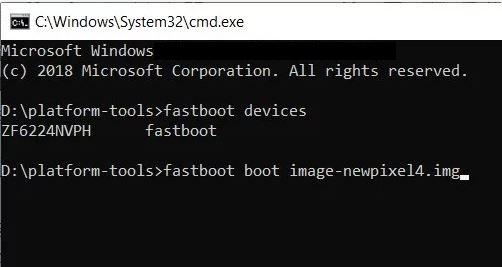
- Μόλις ολοκληρώσετε την εκτέλεση των παραπάνω εντολών με βάση τη συσκευή σας, το smartphone σας δεν θα εκκινήσει στο λειτουργικό σύστημα.
- Λάβετε υπόψη ότι κατά τη διάρκεια αυτής της διαδικασίας θα έχετε επίσης μια προσωρινή ρίζα.
- Βεβαιωθείτε ότι δεν κάνετε επανεκκίνηση της συσκευής σας για οποιονδήποτε λόγο, ακόμα κι αν χρειάζεται κάποιος χρόνος για την εκκίνηση στο λειτουργικό σύστημα.
- Τώρα, μετά την εκκίνηση της συσκευής, μεταβείτε στις Ρυθμίσεις και ενεργοποιήστε το Εντοπισμός σφαλμάτων USB επιλογή. Για να το κάνετε, μεταβείτε στο Ρυθμίσεις> Σχετικά με το τηλέφωνο> Πατήστε Αριθμός κατασκευής 7 φορές> Επιλογές προγραμματιστή> Ενεργοποίηση εντοπισμού σφαλμάτων USB.
- Θα λάβετε ένα μήνυμα ειδοποίησης στη συσκευή σας για να επιτρέψετε τον εντοπισμό σφαλμάτων USB. Πατήστε OK.

- Τέλος, πρέπει να εισαγάγετε την παρακάτω εντολή για να απεγκαταστήσετε το Magisk Module που έχετε εγκαταστήσει στο Pixel 4 / 4XL:
adb κέλυφος αναμονής για συσκευή shell - Remove-modules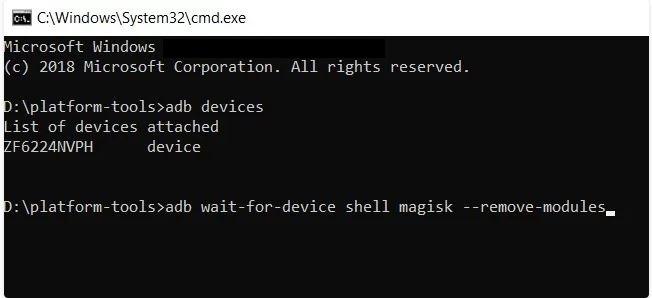
- Μετά από αυτό, η συσκευή σας θα επανεκκινήσει. Αφήστε την επανεκκίνηση να συμβεί κανονικά.
- Αυτό είναι! Επιλύσατε με επιτυχία το πρόβλημα του βρόχου εκκίνησης στη συσκευή σας χρησιμοποιώντας τη μονάδα Magisk.
Λοιπόν, το έχετε από την πλευρά μου σε αυτήν την ανάρτηση. Ελπίζω ότι σας άρεσε αυτή η ανάρτηση και μπορέσατε να βγείτε από το πρόβλημα του βρόχου εκκίνησης που εμφανίζεται στο smartphone Pixel 4 / 4XL. Ενημερώστε μας στα παρακάτω σχόλια αν σας άρεσε αυτή η ανάρτηση και αναφέρετε επίσης τυχόν δυσκολίες που αντιμετωπίσατε ενώ ακολουθήσατε οποιοδήποτε από τα παραπάνω βήματα. Μέχρι την επόμενη δημοσίευση… Γεια!
A Six Sigma και Πιστοποιημένος ψηφιακός έμπορος της Google που εργάστηκε ως αναλυτής για ένα κορυφαίο MNC. Ένας λάτρης της τεχνολογίας και των αυτοκινήτων που του αρέσει να γράφει, να παίζει κιθάρα, να ταξιδεύει, να οδηγεί το ποδήλατό του και να χαλαρώνει. Επιχειρηματία και Blogger.


![Λήψη και εγκατάσταση AOSP Android 10 για BQ Mobile BQ-5515L Fast [GSI Treble]](/f/1e0ec4542363c7f5a62fdcae98a41ba2.jpg?width=288&height=384)
